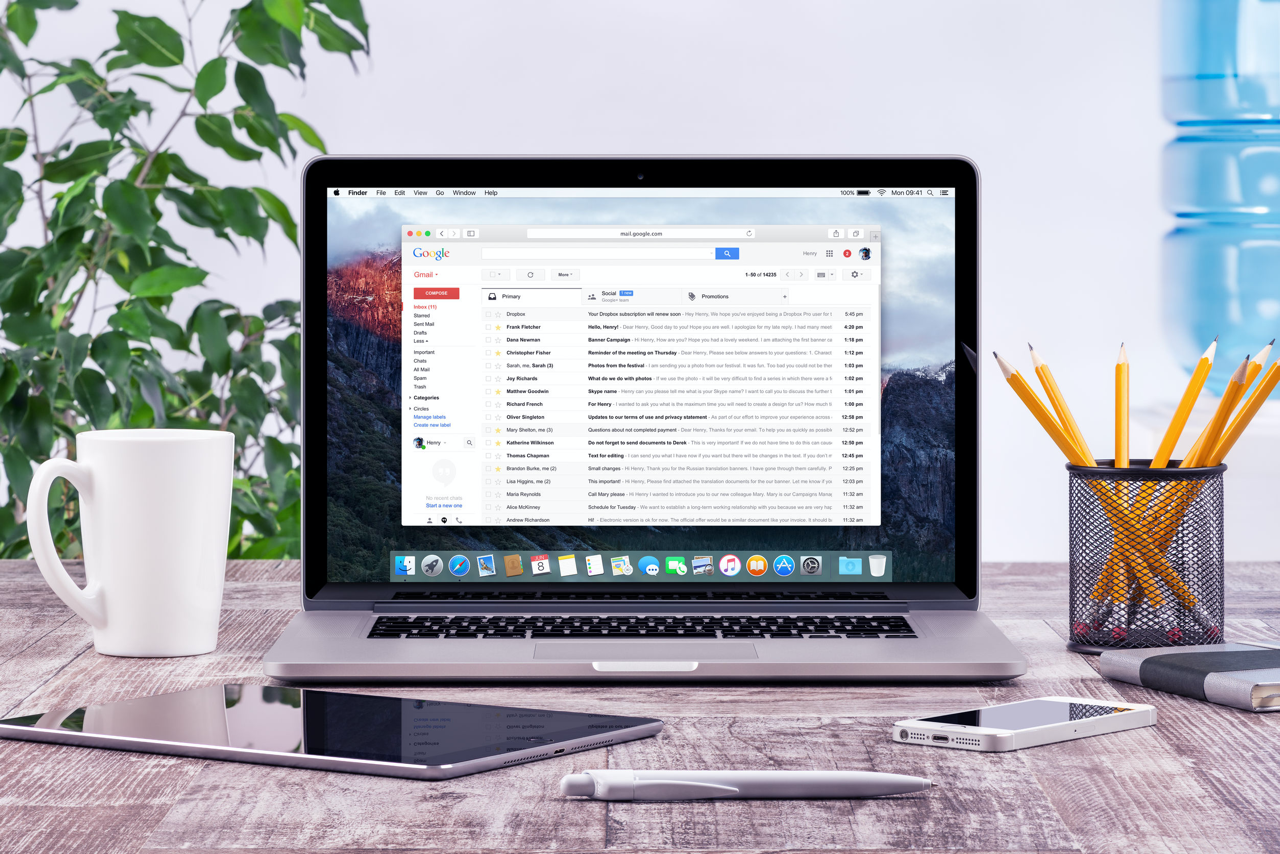
現今 Email 信箱比較少有收到垃圾郵件的問題(可能偶爾會有一兩封漏網之魚),但我們還是在處理郵件上耗費不少時間,很多時候都是無關緊要的電子報 EDM 或郵件通知,現在的郵件「禮貌上」都會提供退訂鏈結,但其實不少台灣的中文郵件找不到退訂按鈕,或是需要先登入帳戶才能從郵件設定取消訂閱,現代人這麼忙碌那有時間處理這些事情呢?也因此出現像是 Unroll.me、Unsubscriber by Polymail 這類讓我們快速搜尋、取消訂閱電子報的郵件清理工具。
本文要介紹的「Gmail Unsub」是一個很實用的免費 Chrome 擴充功能,可以在 Gmail 裡進行郵件快速批次退訂,而且操作方式非常簡單,只要點選不想再收到的郵件,按下「Unsubscribe」就能解決日後再次收到的問題,特別是一些沒有提供退訂鏈結或是需要先登入才能退訂的廣告信,透過這個工具就能快速做到近似於退訂的效果(實際上不算退訂,而是加上標籤、封存不會收到通知)。
Gmail Unsub 優點是 100% 隱私安全,所有操作只會在使用者瀏覽器進行,不會將任何資料傳送到第三方伺服器,依照網站說明,它的技術原理其實也很簡單,為使用者建立篩選器、對郵件加上標籤然後封存過去的 Email ,這些郵件就不會干擾你。如果你未來改變心意,也能很輕鬆從標籤找出這些信件,Gmail Unsub 僅會將它們封存,下次更新會推出刪除功能。
Gmail Unsub
https://helpninja.com/unsub/
使用教學
STEP 1
開啟 Gmail Unsub 官方網站可以找到示範影片,點選「Install Unsub now for FREE!」連到 Chrome 商店即可免費下載擴充功能,目前僅支援 Chrome 瀏覽器,未來還會加上 Firefox 和 Safari 。
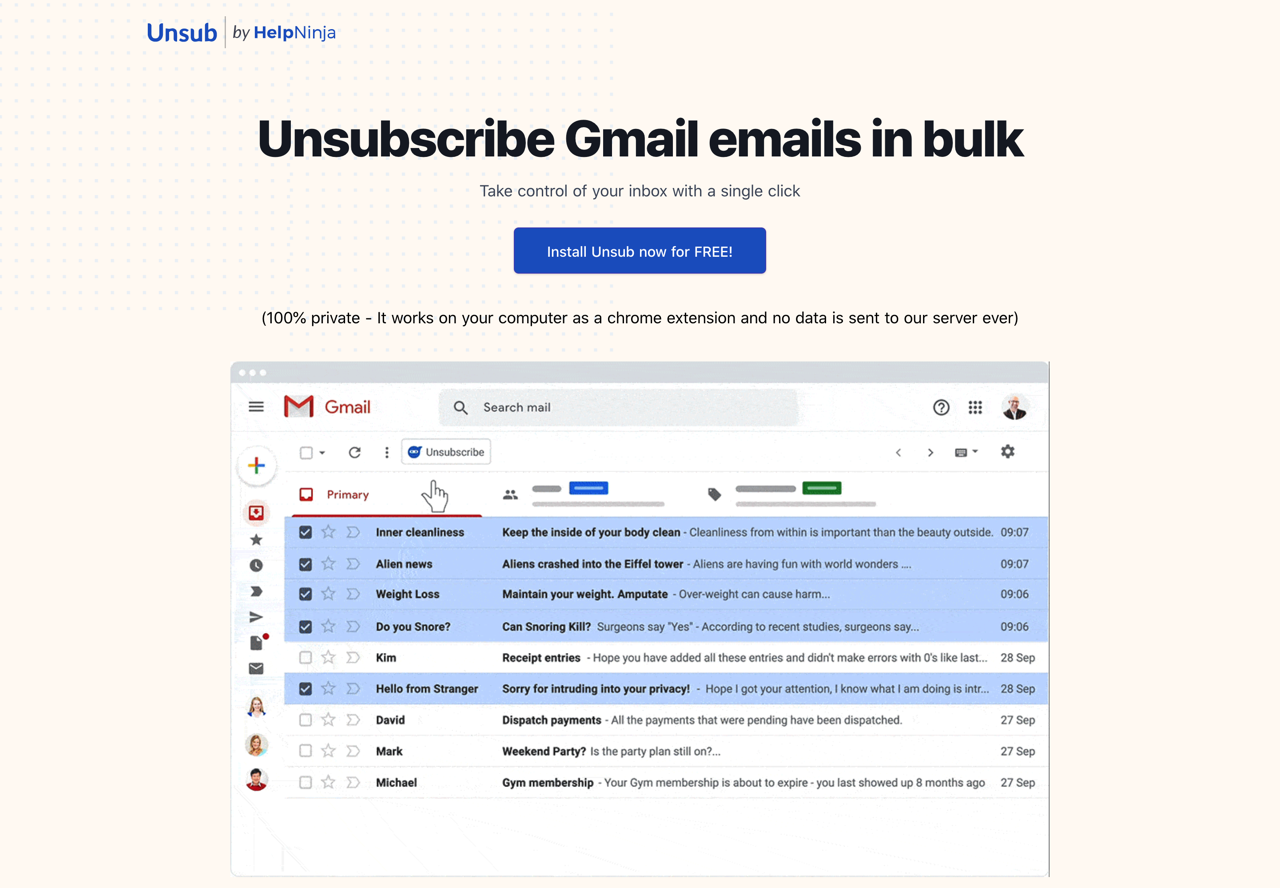
安裝外掛後會直接開啟 Gmail 登入信箱。
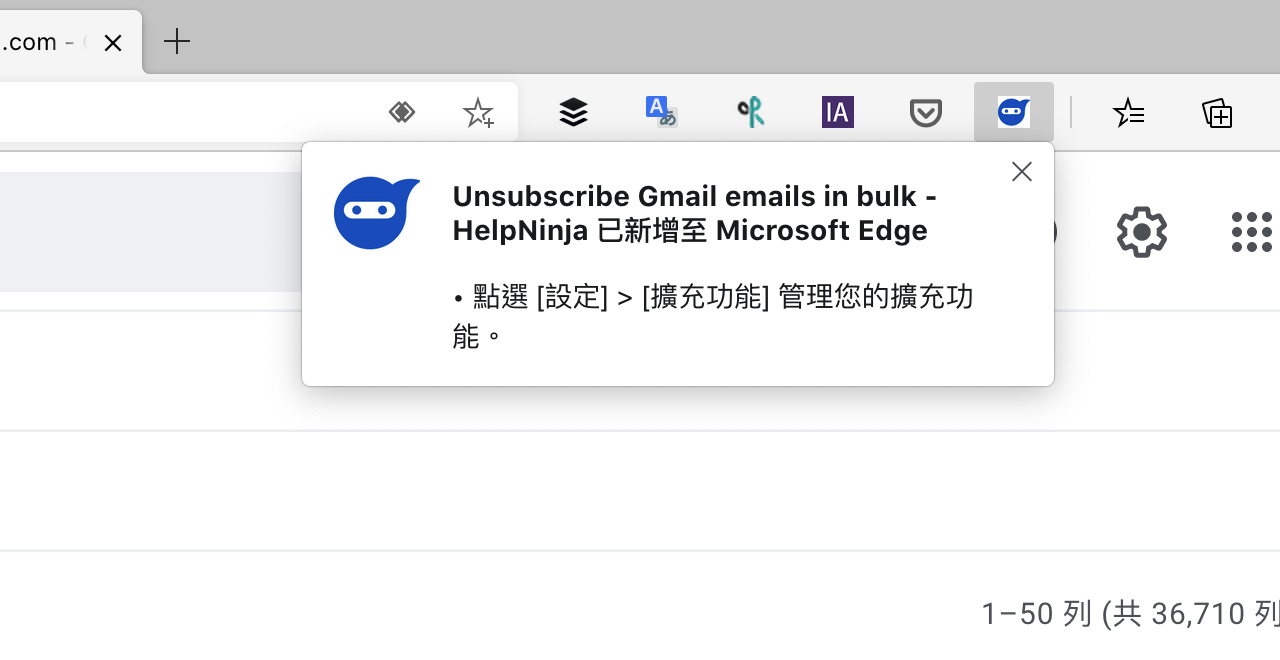
STEP 2
要如何使用 Gmail Unsub 呢?很簡單,勾選你想要取消訂閱、不再收到的 Email,點選上方的退訂按鈕「Unsubscribe」未來就不會再收到來自同一個寄件者的 Email ,雖然不是真正從服務端退訂(因為很多郵件沒有提供退訂功能或是必須要登入帳戶自行設定才行),但也可以達到減少郵件量和避免被一堆郵件干擾的效果。
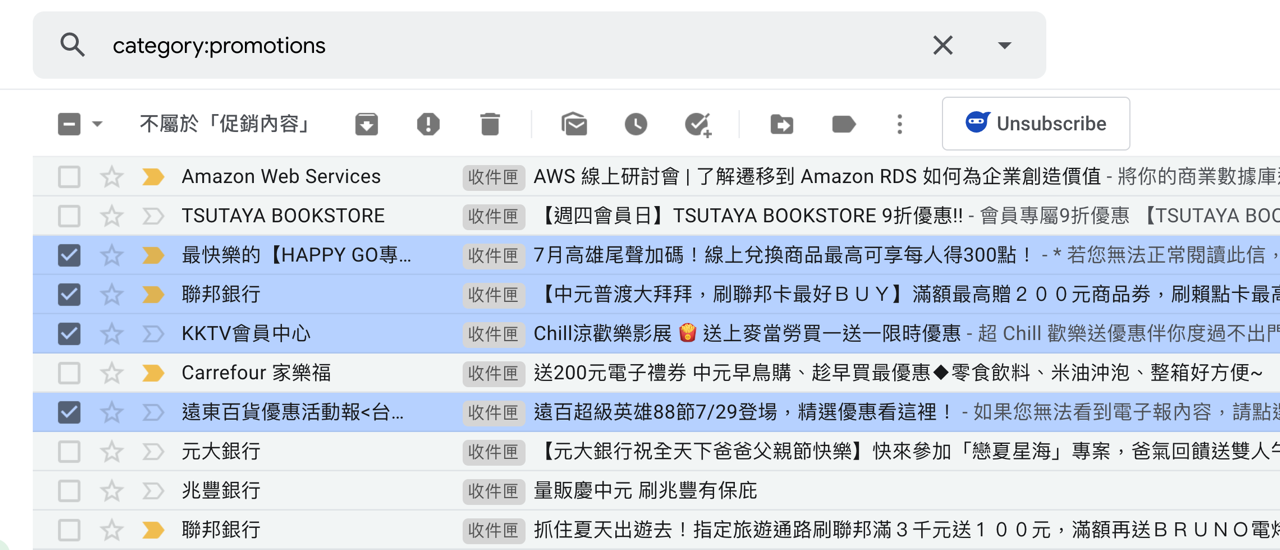
STEP 3
第一次點選退訂時會跳出類似下圖畫面,Gmail Unsub 會告知使用者即將退訂來自這些 Email 寄件者的郵件,不過第一次使用需要先按「Sign-in and unsubscribe」登入並讓瀏覽器擴充功能擁有部分的操作權限,這些動作只會在使用者瀏覽器進行,不會傳送到遠端伺服器。
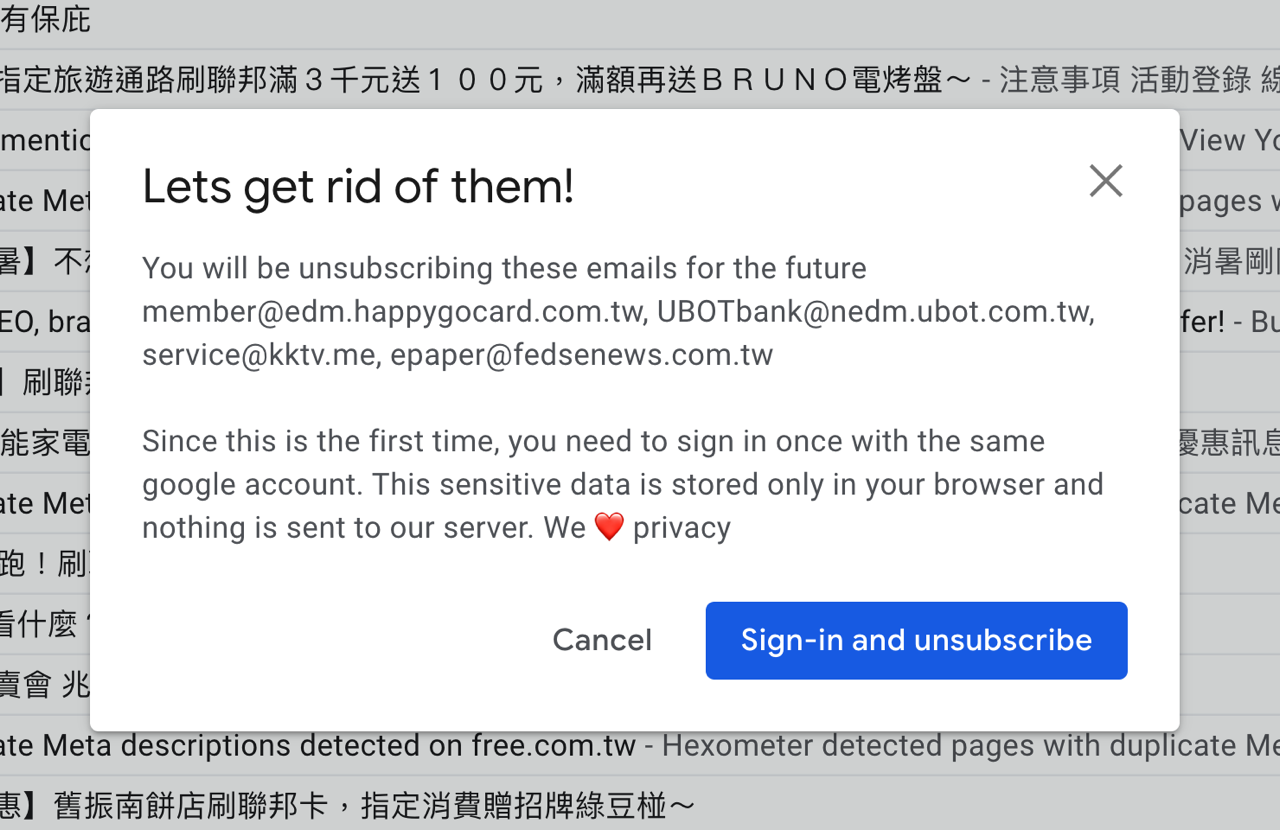
只要以 Google 帳戶登入、將權限給予 Unsub 外掛即可繼續。
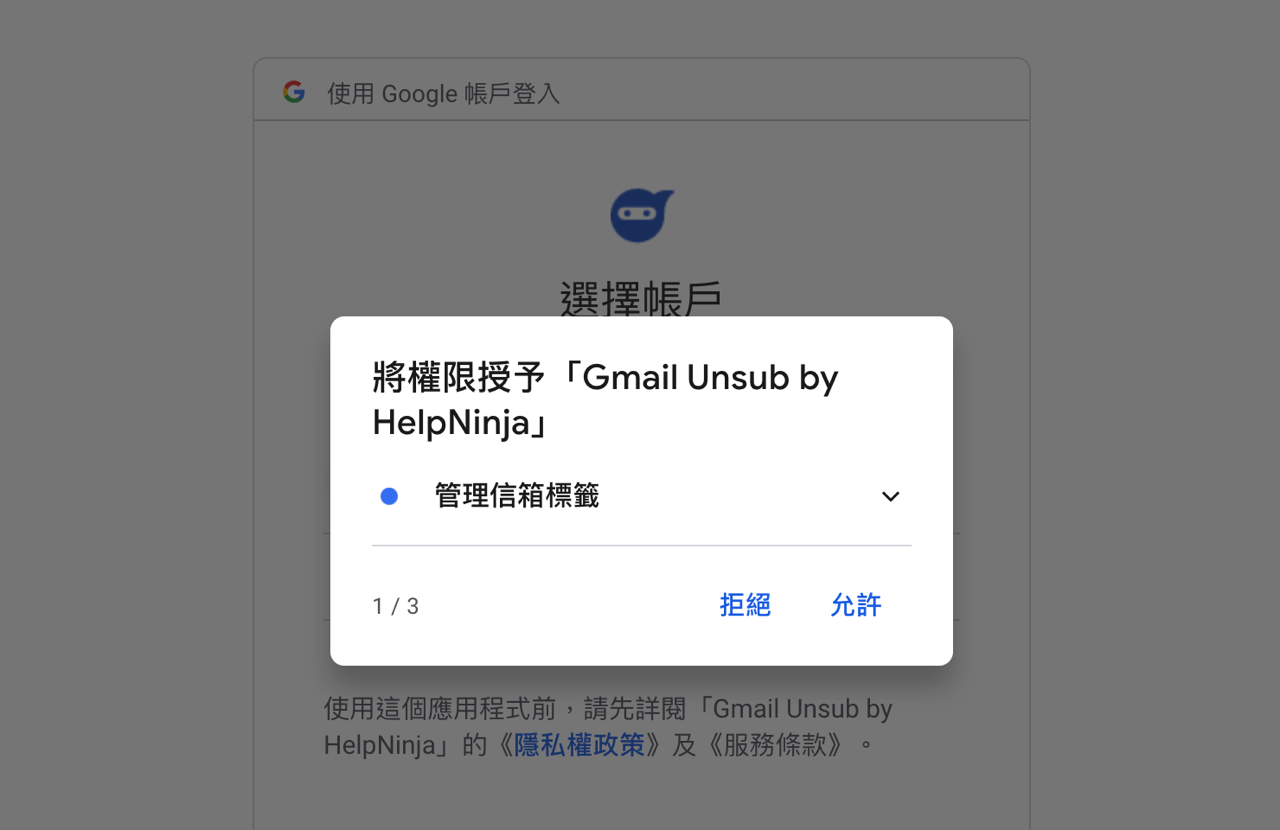
STEP 4
最後 Gmail Unsub 會跳出封存多少郵件的畫面,可以透過社群網站和其他人分享,順便宣傳一下這個外掛功能,或是什麼都不做直接關掉。
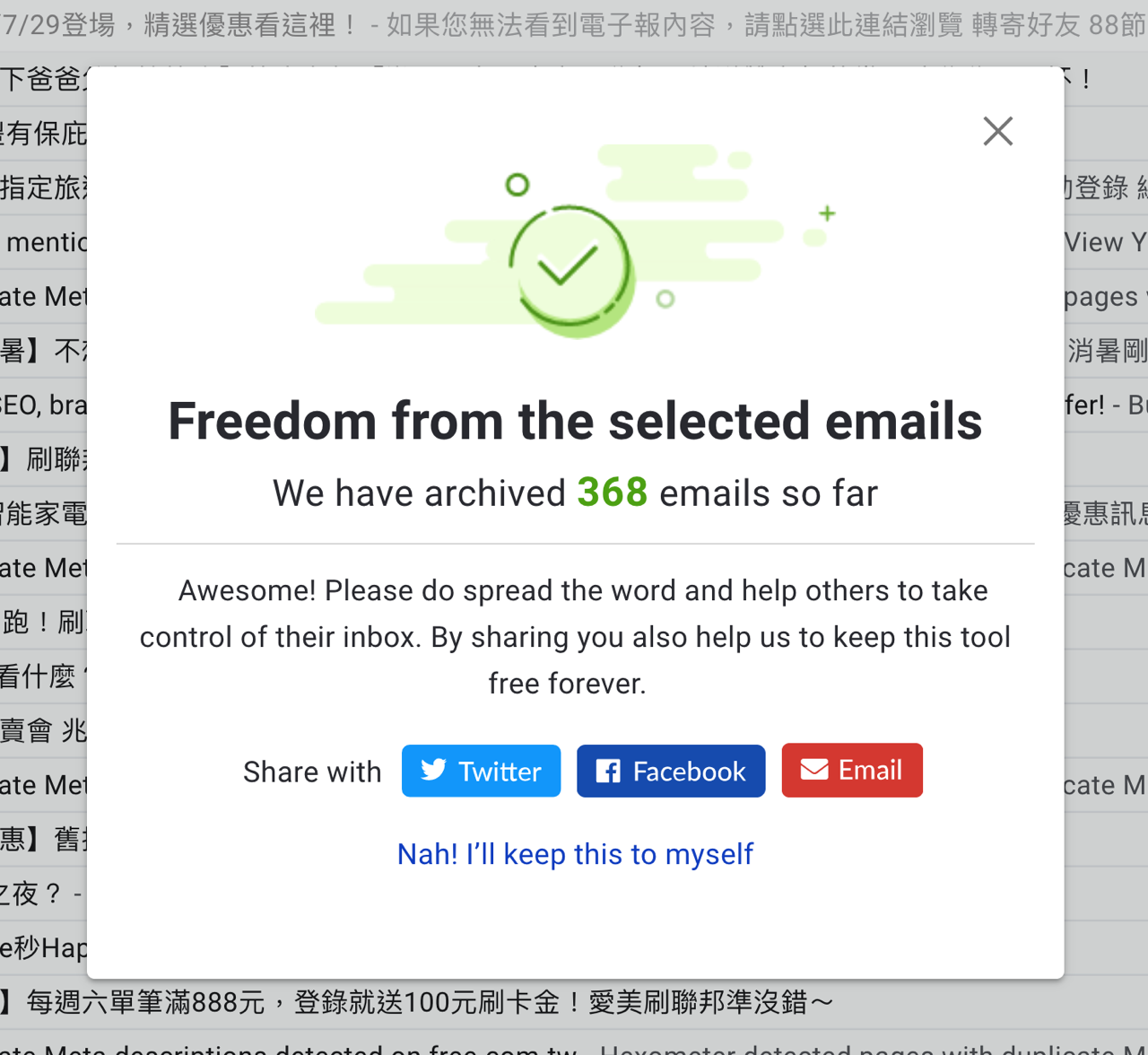
前面有提到 Unsub 原理就是幫使用者建立篩選器,然後讓取消退訂的 Email 寄件者郵件直接略過收件匣、套用標籤 HNGUnsubscribe 和封存,如果未來想要調整選項可在「篩選器和封鎖的地址」進行操作,或是從標籤裡找到這些被封存退訂的郵件。
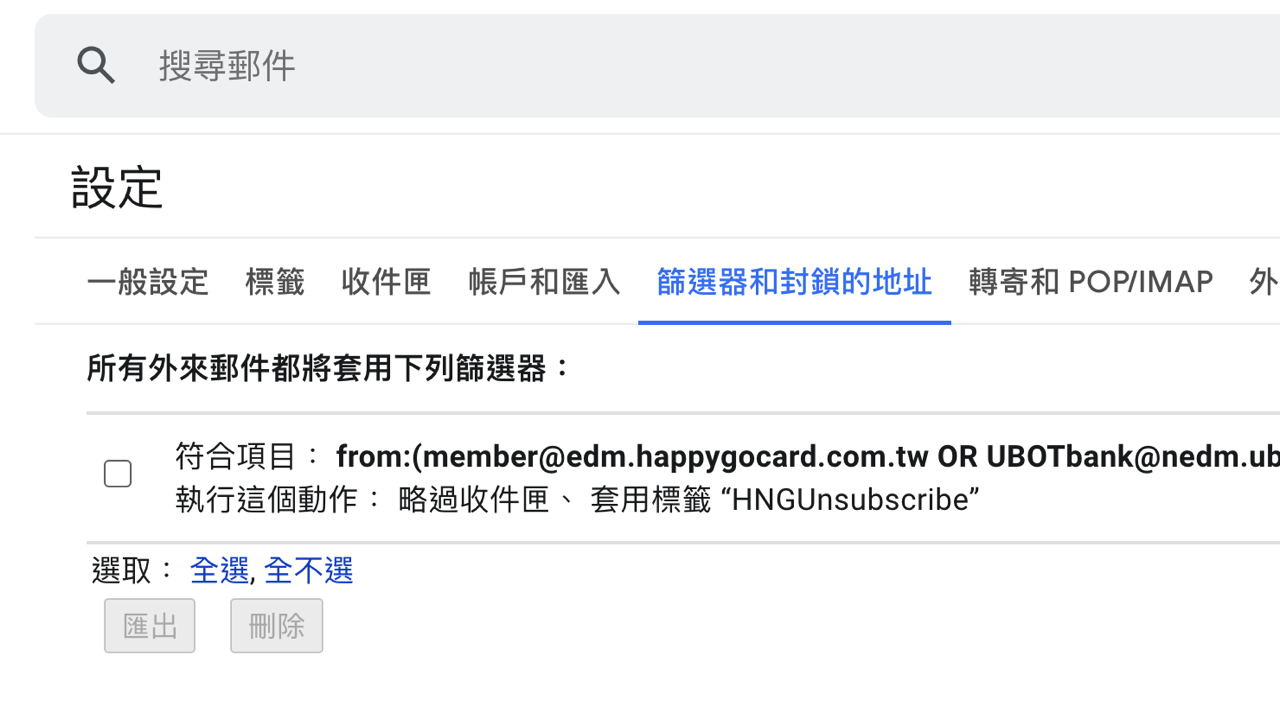
值得一試的三個理由:
- 免費 Chrome 擴充功能,安裝後可在 Gmail 執行批次退訂功能
- 為使用者建立篩選器、對郵件加上標籤然後封存 Email
- 僅會在使用者瀏覽器上運作,不會將任何資料傳送到第三方伺服器








